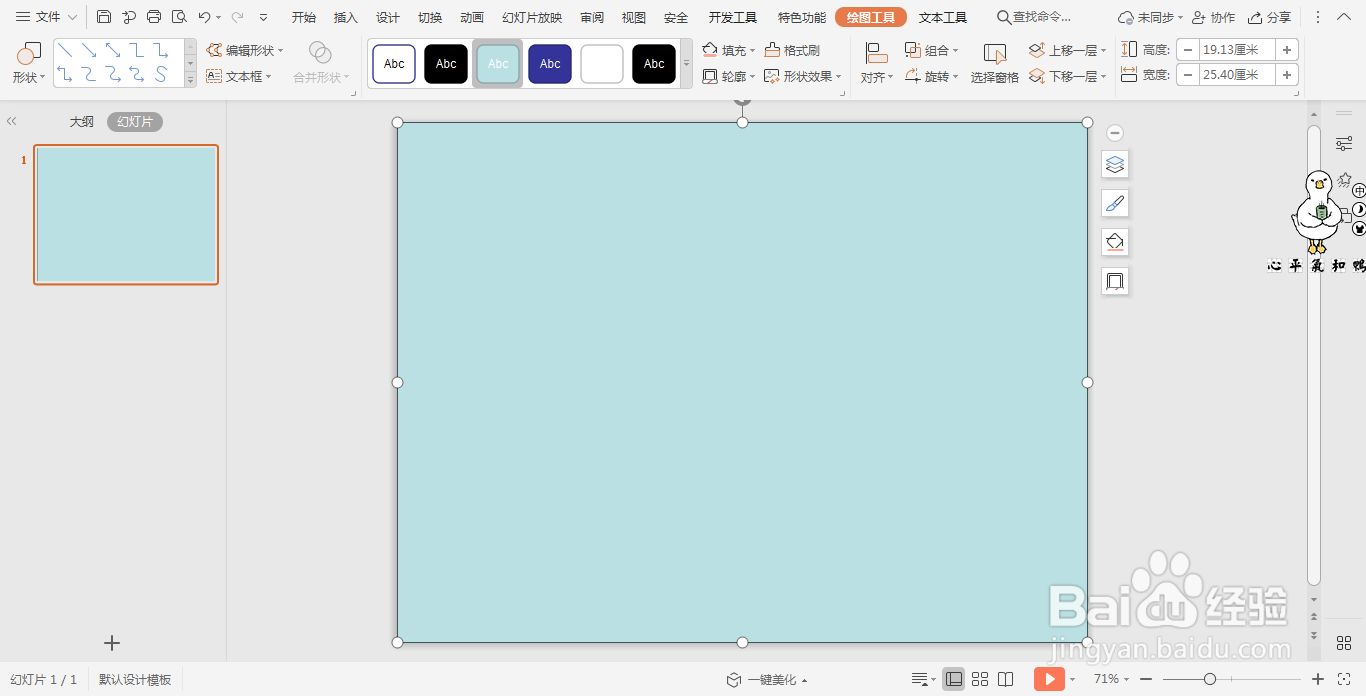wpsPPT中如何制作清冷商务系封面
1、在插入选项卡中点击图片,选择本地图片,插入一张准备好的背景图片,并铺满整个页面。
2、然后再插入一个矩形,覆盖整个背景图片,效果如图所示。
3、选中矩形,选择合适的颜色进行填充,设置为无轮廓。
4、再次选中矩形,鼠标右键“设置对象格式”,在右侧弹出的属性设置窗格中,选择形状选项,在填充中为艏婊锬曛矩形设置一定的透明度。
5、再插入两个大小不等的等腰三角形,放置在页面的上下两侧,颜色填充为淡黄色,设置为无轮廓。
6、最后在页面的中间输入封面的标题等内间恒溪痞容,这是好字体的颜色,这样清冷商务系封面就制作好了。
声明:本网站引用、摘录或转载内容仅供网站访问者交流或参考,不代表本站立场,如存在版权或非法内容,请联系站长删除,联系邮箱:site.kefu@qq.com。
阅读量:50
阅读量:67
阅读量:24
阅读量:44
阅读量:85